手机怎么怎么改截图方式 手机截屏快捷键修改步骤详解
日期: 来源:冰糖安卓网
手机截屏是我们在使用手机时经常会用到的功能,但有时候我们可能不太习惯手机默认的截屏快捷键,那么如何修改手机的截屏快捷键呢?下面就为大家详细介绍手机截屏快捷键的修改步骤。通过简单的设置,我们可以轻松地将手机的截屏快捷键修改为自己习惯的按键,让操作更加便捷。
手机截屏快捷键修改步骤详解
步骤如下:
1.打开“设置”。
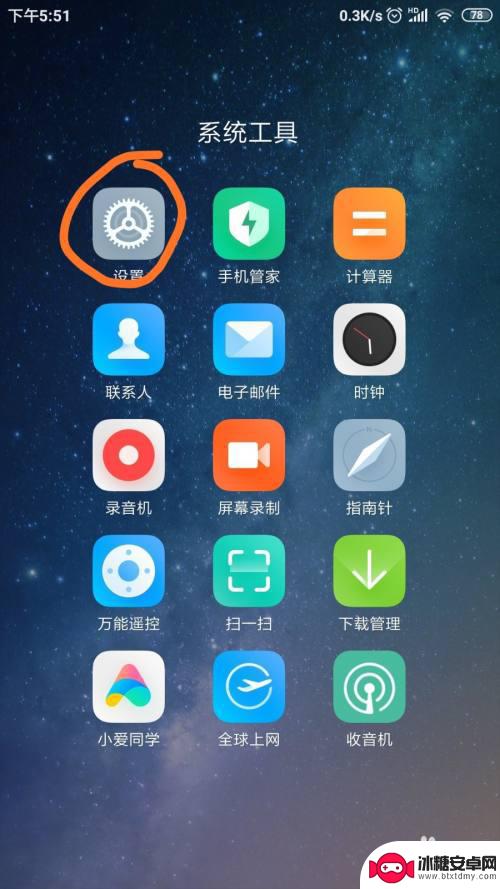
2.找到“更多设置”并打开。
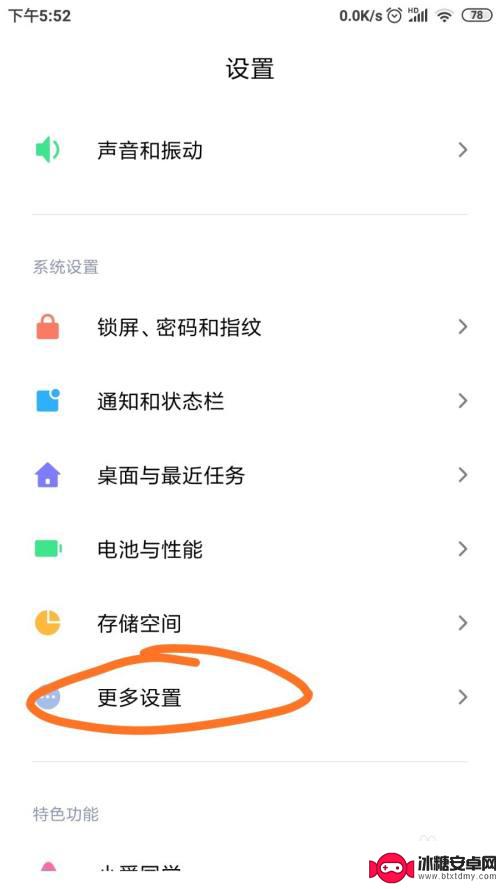
3.打开“手势与按键方式快捷方式”。
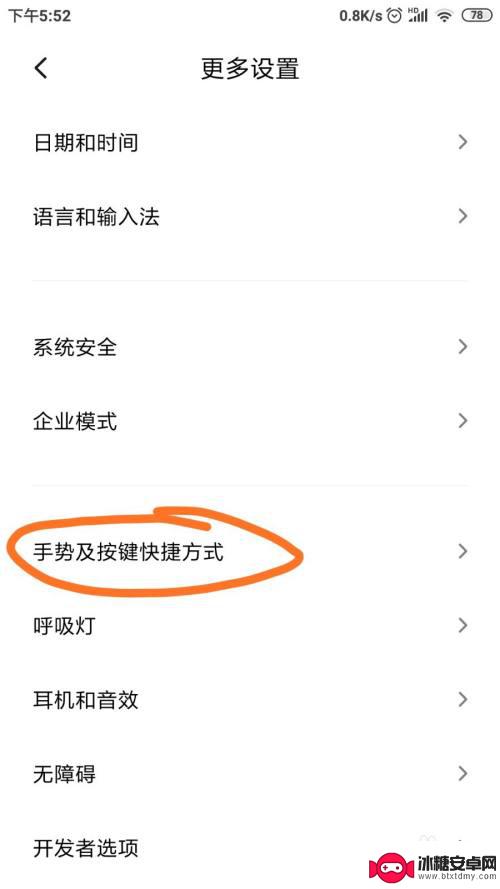
4.点开“截图”。
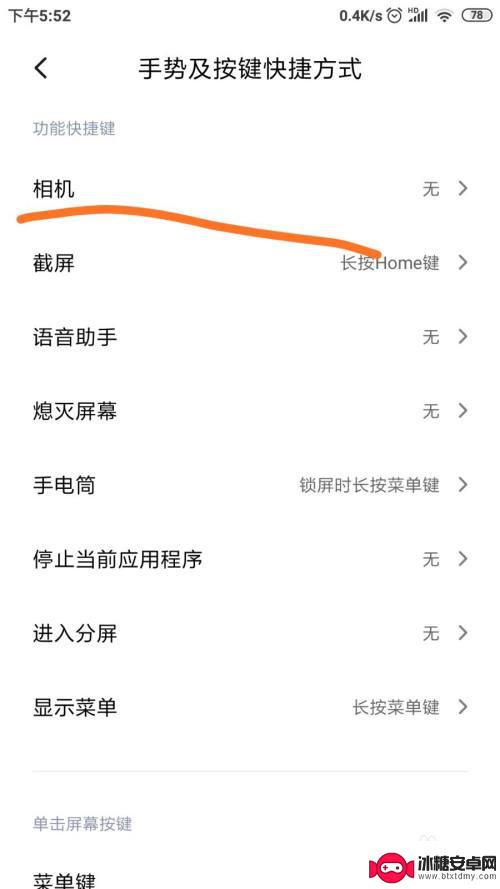
5.我设置为“长按home键”截屏。更多设置自己试试看。
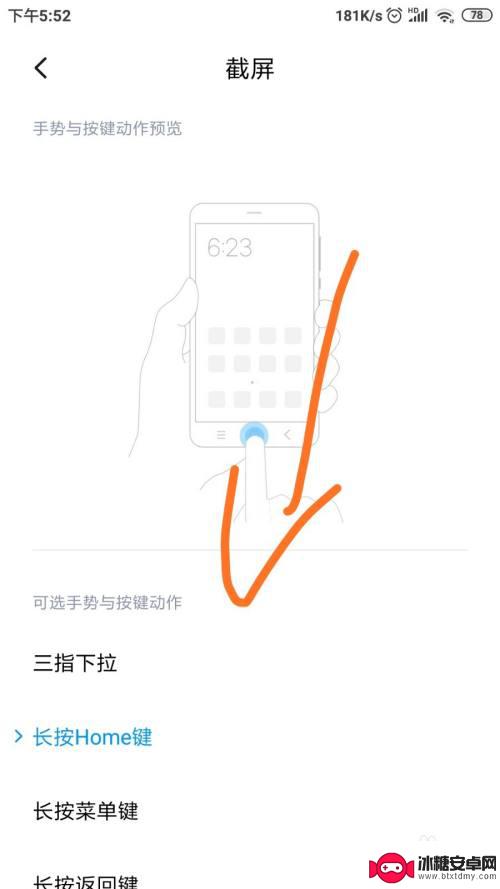
以上是关于如何更改手机截图方式的全部内容,如果您遇到相同情况,可以按照本文的方法来解决。












